使用阿里云服务器快速搭建网站教程,先为云服务器安装宝塔面板,然后在宝塔面板上新建站点,阿里云服务器网以搭建WordPress网站博客为例,来详细说下从阿里云服务器CPU内存配置选择、Web环境、域名解析到网站上线全流程:
步骤一:云服务器配置选择
如果你已经有了阿里云服务器,那么可以跳过步骤一。阿里云服务器分为云服务器ECS和轻量应用服务器,轻量应用服务器支持WordPress、宝塔面板等应用镜像,通过应用镜像可以一键搭建网站,非常简单,所以阿里云服务器网就不多赘述。本文阿里云服务器网是以云服务器ECS实例为例,从零开始为大家讲解使用阿里云服务器建站流程。文章源自新手站长-https://xinshouzhanzhang.com/jianzhanaliyun.html
关于轻量和ECS区别请参考:阿里云轻量应用服务器和ECS云服务器有什么区别?,本文不多赘述。文章源自新手站长-https://xinshouzhanzhang.com/jianzhanaliyun.html
云服务器CPU内存配置如何选择?根据实际应用情况选择,如果是个人用户搭建博客1核2G或2核2G就够用了,如果是企业用户建议2核4G起步,阿里云服务器网用来搭建个人博客,所以选择了1核2G配置的云服务器,1M公网带宽就够用了,操作系统选择了CentOS镜像。可以使用阿里云测速工具 aliyunping.com 测试一下本地到阿里云服务器各个地域节点的Ping值网络延迟。文章源自新手站长-https://xinshouzhanzhang.com/jianzhanaliyun.html
步骤二:通过宝塔面板为云服务器安装Web环境
Web环境是网站运行所依赖的环境,阿里云百科是用来搭建WordPress博客,为云服务器安装LNMP环境(Linux+Nginx+MySQL+PHP),本文的LNMP环境是通过安装宝塔Linux面板实现的,下面开始安装宝塔Linux面板。文章源自新手站长-https://xinshouzhanzhang.com/jianzhanaliyun.html
1、SSH连接登录到云服务器
阿里云服务器支持多种远程连接方式,可以使用阿里云自带的Workbench远程连接方式,也可以使用第三方SSH远程连接软件如PuTTY、Xshell等。阿里云服务器网使用阿里云自带的远程连接方式:文章源自新手站长-https://xinshouzhanzhang.com/jianzhanaliyun.html
首先登录到云服务器ECS管理控制台,左侧栏【实例与镜像】>>【实例】,找到目标云服务器ECS实例,然后点击右侧的【远程连接】,如下图:
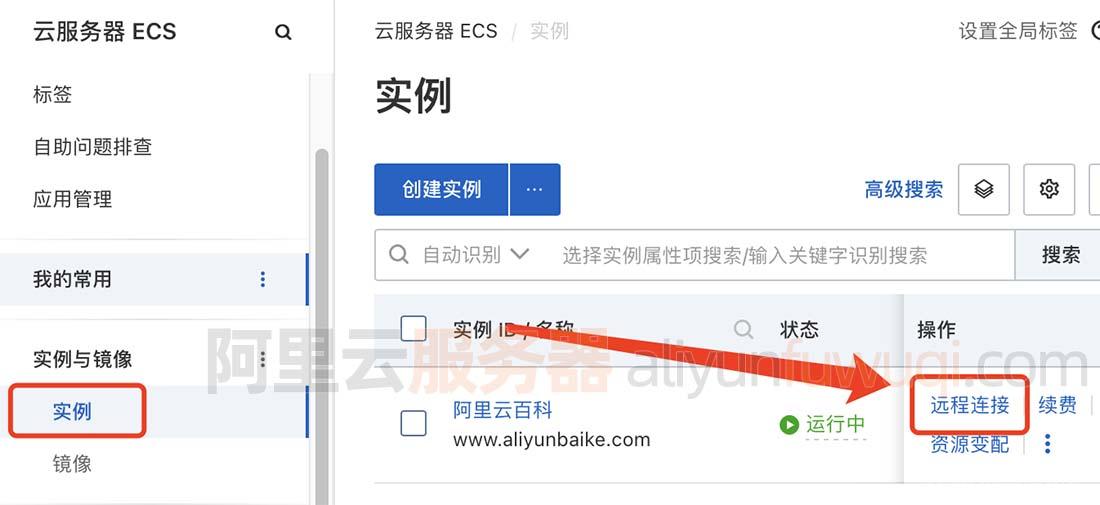
阿里云服务器远程连接
可以选择SSH密码登录或密匙证书登录,如果没有密码,可以重置密码。文章源自新手站长-https://xinshouzhanzhang.com/jianzhanaliyun.html
2、执行宝塔面板的安装命令
登录到你的云服务器后,执行宝塔面板安装命令,阿里云服务器网使用的CentOS操作系统,命令如下:文章源自新手站长-https://xinshouzhanzhang.com/jianzhanaliyun.html
-
- yum install –y wget && wget –O install.sh https://download.bt.cn/install/install_6.0.sh && sh install.sh ed8484bec
其他操作系统安装宝塔面板脚本,请移步到:宝塔Linux面板安装命令大全文章源自新手站长-https://xinshouzhanzhang.com/jianzhanaliyun.html
执行宝塔Linux面板安装命令后,会提示如下:文章源自新手站长-https://xinshouzhanzhang.com/jianzhanaliyun.html
-
- Do you want to install Bt–Panel to the /www directory now?(y/n): y
保持默认,回复个字母“y”,如下图:
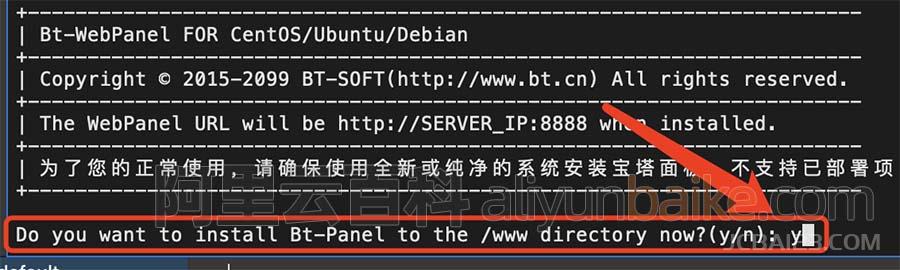
Do you want to install Bt-Panel to the /www directory now?(y/n)
文章源自新手站长-https://xinshouzhanzhang.com/jianzhanaliyun.html
然后回车,系统会自动安装,大约1分钟左右会自动安装完成。
3、宝塔面板登录地址、账号和密码
宝塔面板自动安装完成后,会显示宝塔后台登录地址、username和password,如下图:
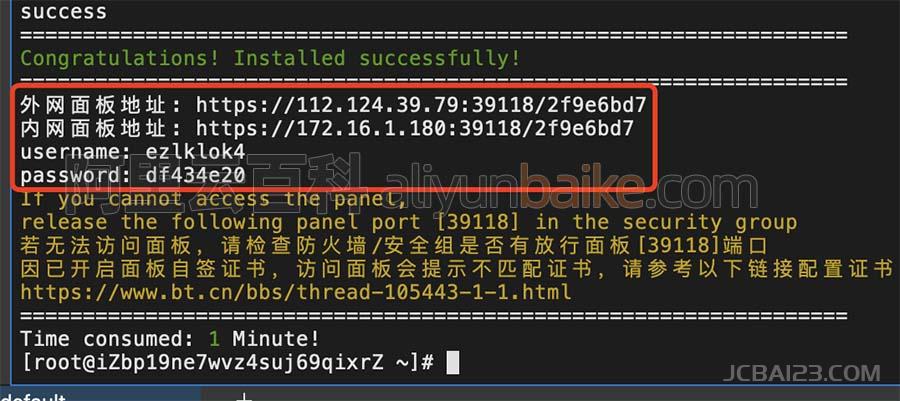
宝塔面板地址、账号和密码
如上图所示,保存好上述信息,如果是通过外网登录宝塔后台,就是用外网面板地址,如果是在云服务器上登录宝塔可以使用内网面板地址。
4、在阿里云服务器控制台开通宝塔面板端口
最初宝塔面板的端口号是8888,出于安全考虑,现在宝塔面板使用的端口是程序安装完成后随机生成的端口号,在上图的面板地址中可以看出,端口号为39118,在云服务器ECS的安全组中开启宝塔端口号。
详细教程参考:阿里云服务器开放端口教程(安全组和防火墙),本文不多赘述。
5、登录到宝塔管理地址并安装LNMP环境
在浏览器中粘贴宝塔面板的外网面板地址,并输入账号和密码,登录到宝塔面板管理后台,第一次登录需要勾选同意协议,然后进入面板。然后绑定宝塔帐号,有宝塔账号的话,直接输入手机号和密码登录即可。没有宝塔账号的话,就点免费注册一个宝塔账号。
然后会弹出推荐安装套件窗口,选择LNMP(推荐),点击【一键安装】,如下图:
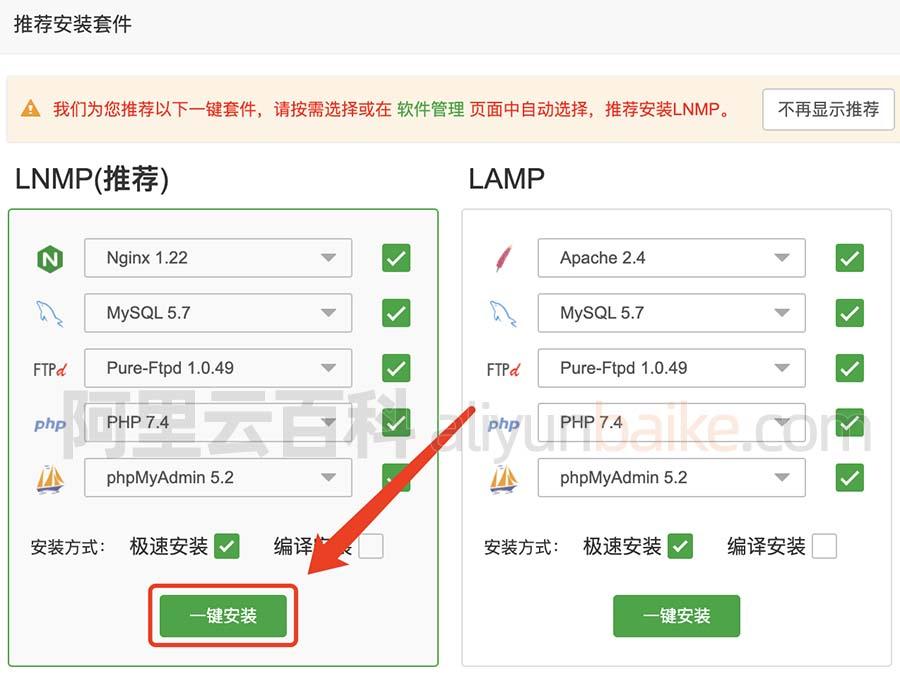
宝塔面板安装LNMP环境
会弹出消息盒子,显示安装进度,大约等待5分钟左右,即可自动安装WordPress博客程序所需的Web环境。
步骤三:在宝塔面板上添加站点
登录到宝塔面板管理后台,点击左侧栏的【网站】>>【添加站点】,如下图:
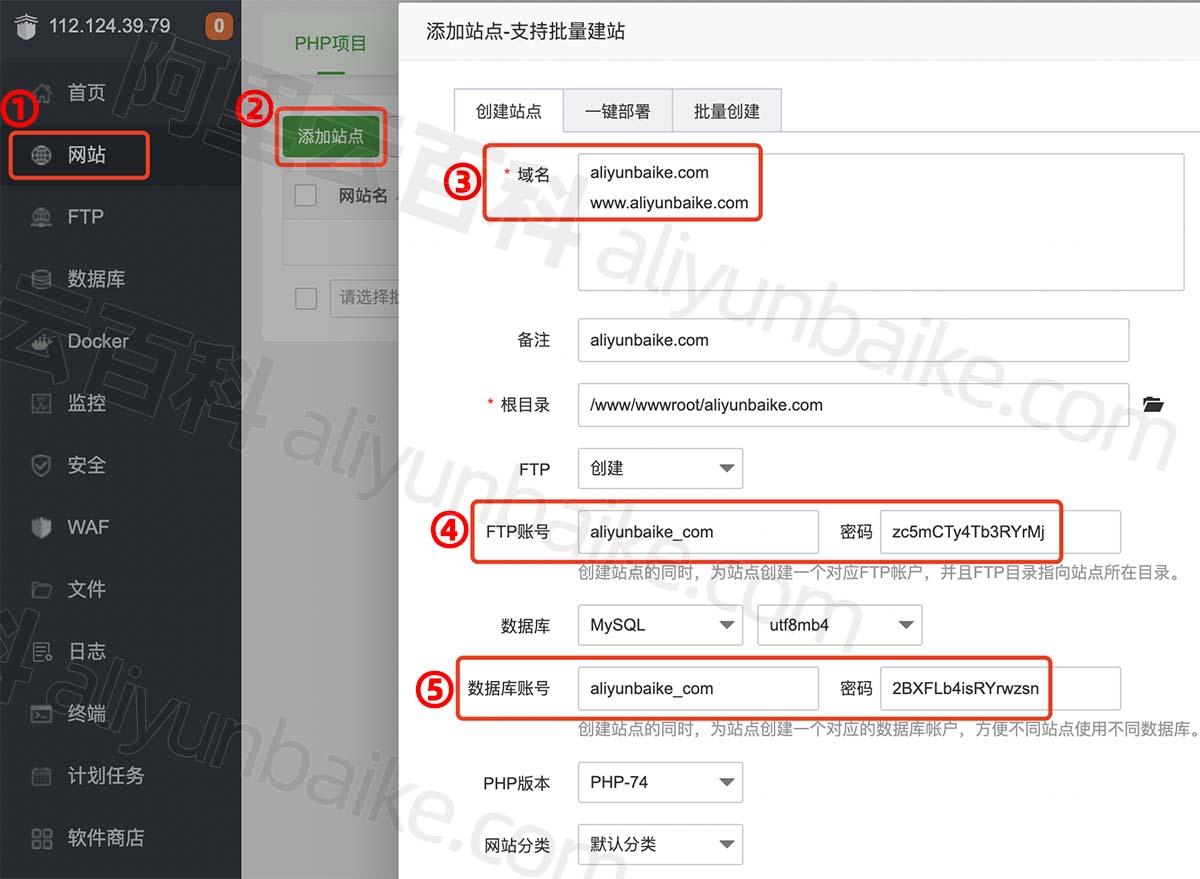
宝塔面板添加站点
域名:输入域名,www和不带www都的域名均可填写
根目录:根目录会根据域名自动生成,默认即可
FTP账号:需要FTP就选择创建,系统会自动生成FTP账号和密码,也可以自己自定义设置
数据库:选择创建MySQL,系统会自动创建数据库账号和密码
然后点【提交】,会显示成功创建站点,并显示FTP和数据库账号资料。
步骤四:下载WordPress程序安装包
已经下载的同学可以跳过此步骤,在WordPress官网下载WP程序安装包即可。
WordPress下载地址:https://cn.wordpress.org/download/
步骤五:上传WordPress安装包到根目录
点击左侧栏【文件】>>【上传】,将你的WordPress安装包程序上传到网站根目录。网站根目录路径为:/www/wwwroot/你的域名,如下图:
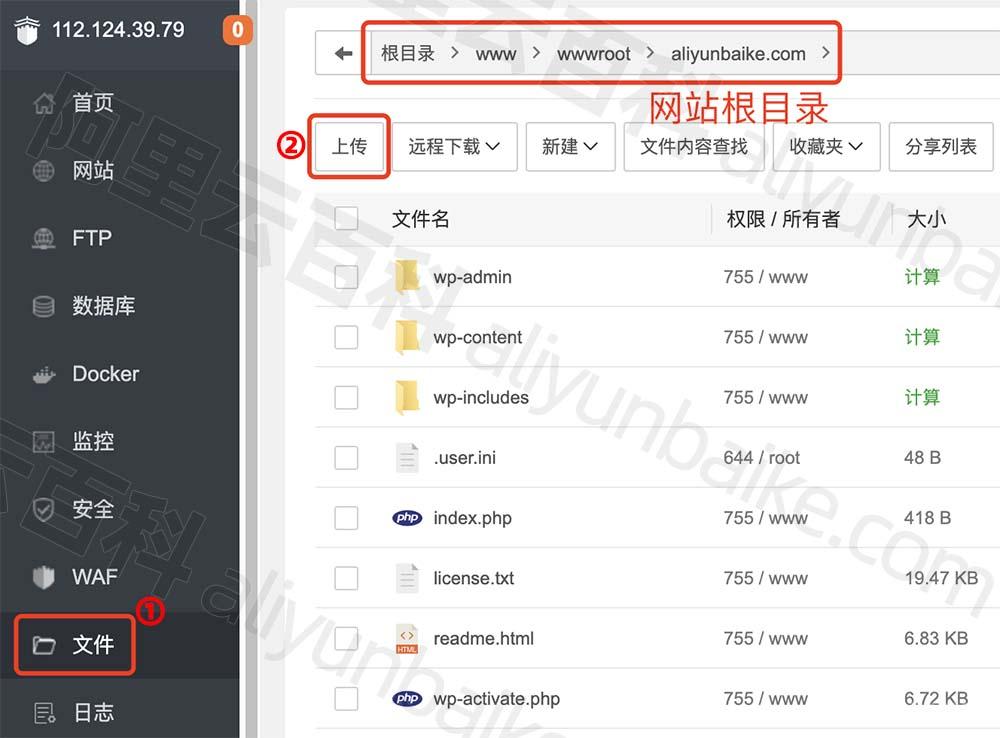
WordPress程序上传到网站根目录
步骤六:域名解析到你的云服务器公网IP地址
在域名注册商处,将你的域名解析到你的云服务器的公网IP地址上,解析教程以域名注册商文档为准,参考:
- 阿里云:阿里云域名添加网站解析
- 腾讯云:腾讯云域名添加DNS解析教程
- 华为云:华为云快速添加网站域名解析
步骤七:安装WordPress程序
域名解析到云服务器生效后,在浏览器中输入你的域名,并打开网站,就可以看到熟悉的WordPress安装界面,如下图:
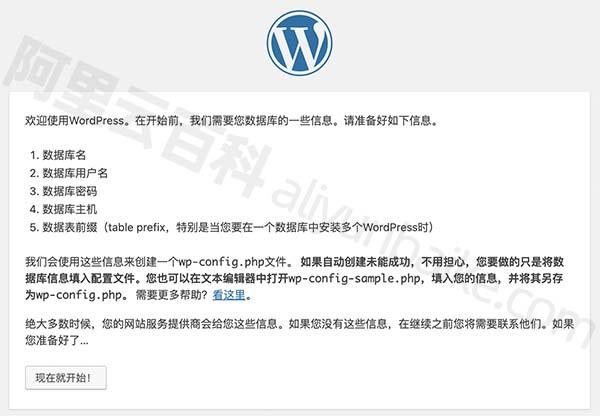
WordPress安装
如上图,点击现在就开始!
填写数据库名、数据库用户名和密码信息,该信息是在步骤三中,在宝塔面板上添加站点时生成的用户名和密码信息,此步骤填写的是数据库信息,填写完成后点击提交。如下图:
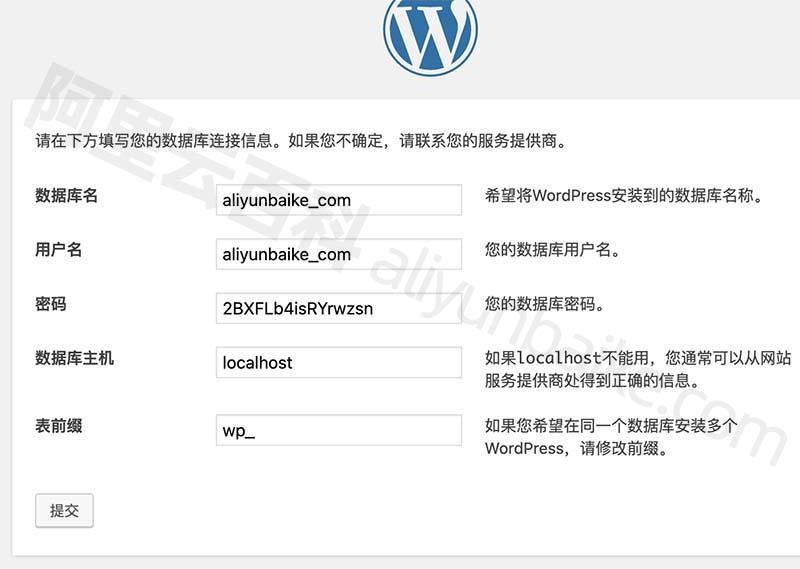
填写数据库信息
数据库信息通过后,然后填写WordPress站点标题、用户名、密码及电子邮件信息,然后点击安装WordPress,如下图:
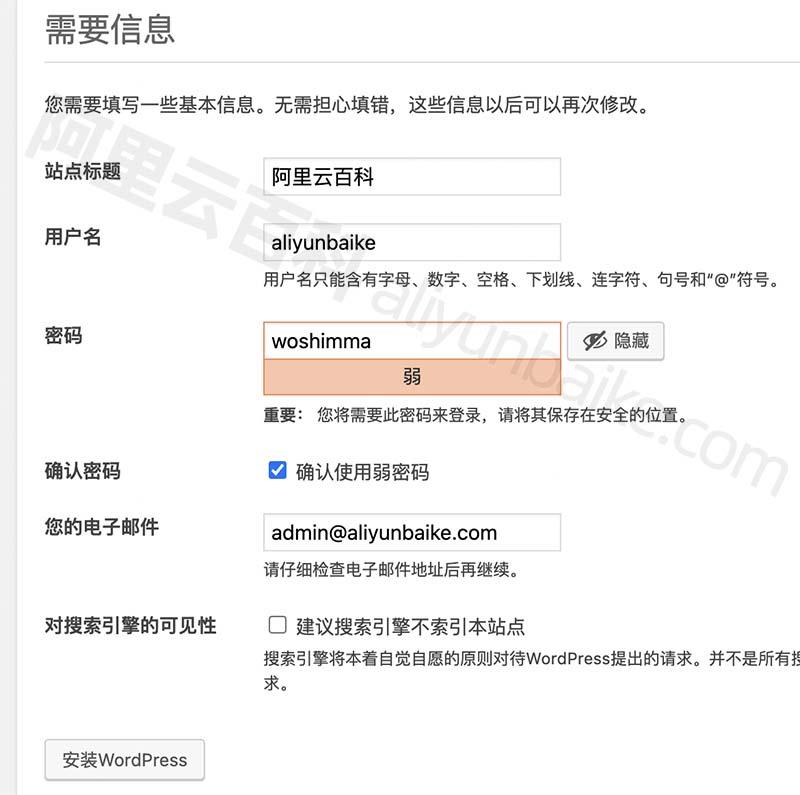
填写WordPress站点标题用户名密码安装
提示:成功!WordPress安装完成。谢谢!
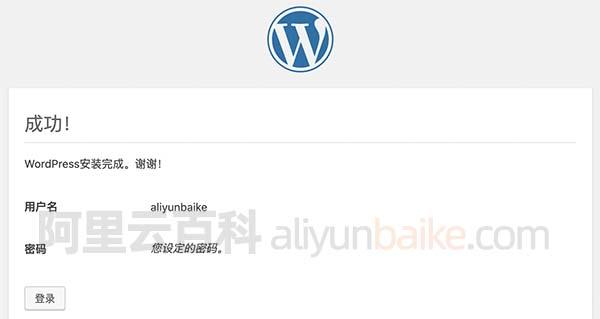
成功!WordPress安装完成。谢谢!
至此,使用阿里云服务器搭建WordPress网站博客教程完毕,现在云服务器安装WordPress所需的Web环境,本文阿里云百科选择通过宝塔面板的方式来安装Web环境,然后在宝塔面板上新建WordPress网站。
更多关于阿里云服务器使用说明,请以官方页面为准:阿里云服务器ECS官方详解。

最新评论
下载地址呢
没有下载?
这篇文章写得深入浅出,让我这个小白也看懂了!
这个确实很实用,工作中会经常遇到这个问题。
这个教程还是比较实用的,希望可以对大家有点用。